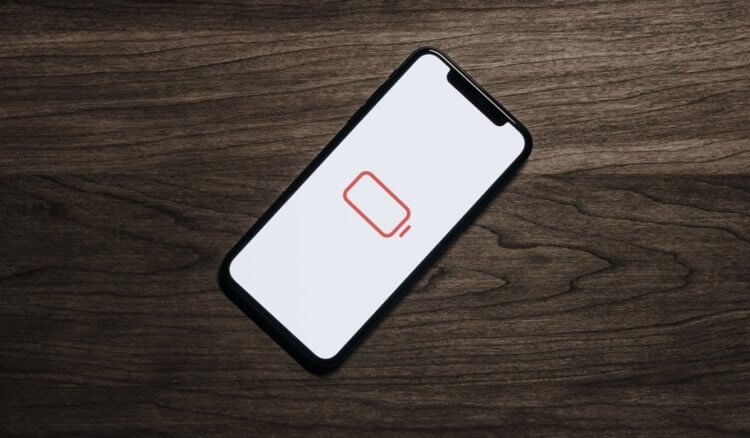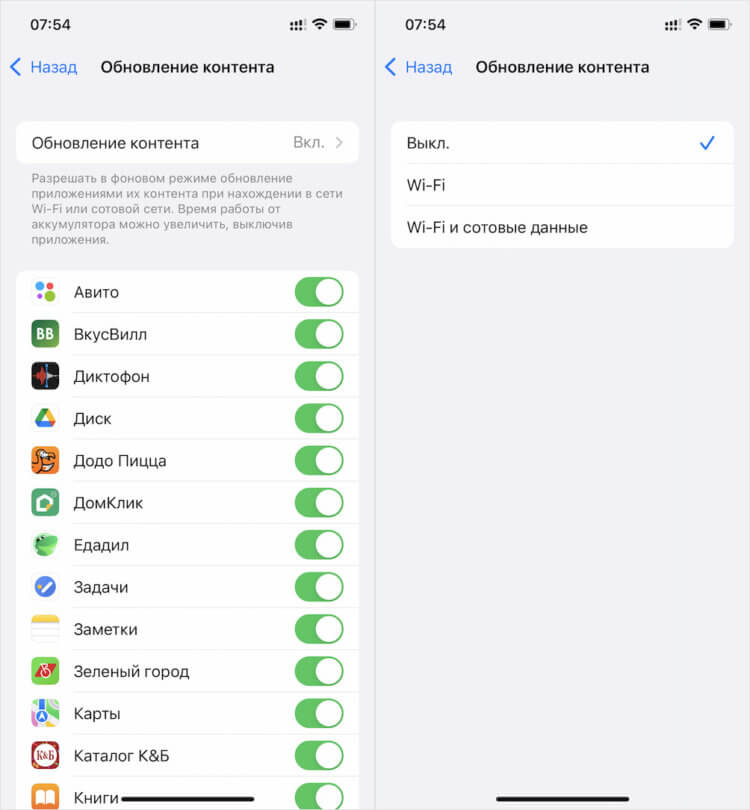- Как просто увеличить время работы iPhone на iOS 14
- Виджеты на главном экране
- Автоматизация «Сохранение батареи»
- Настройка Siri
- Фоновое обновление контента
- Загрузка почты
- Службы геолокации и системные службы
- Уведомления
- Экранное время
- Блокировщик рекламы Safari
- Поднять айфон для активации
- Уменьшение движения
- Использование Wi-Fi вместо LTE
- Отключение AirDrop
- Автоматическое обновление приложений
- Оптимизированная зарядка
- iPhone на iOS 14.8 и iOS 15 быстро разряжается. В чём дело
- Spotify разряжает iPhone
- Как отключить фоновое обновление приложений
- После обновления iOS 13 быстро разряжается: что делать
- Расскажем почему после обновления iOS 13 айфон быстро разряжается…
- Оптимизированная зарядка
- Лишние службы геолокации
- Фоновое обновление контента
- Haptic Touch
- «Экранное время»
Как просто увеличить время работы iPhone на iOS 14
Собрали самые полезные лайфхаки.
Зарядка для iPhone 11 Pro. Фото: Александр Побыванец / Wylsacom Media
Как продлить время автономной работы iPhone — извечная проблема. Выход новой iOS — это ещё один повод вспомнить, как грамотно настроить смартфон, чтобы значительно увеличить время автономной работы.
Важный момент: если максимальная ёмкость вашего аккумулятора далека от 100 % и приближается к 60-70 %, то и отключение виджетов на домашнем экране вам не поможет — пора менять батарейку. В материале собраны лайфхаки для тех, у кого после обновления на iOS 14 время автономной работы уменьшилось.
Виджеты на главном экране
Виджеты — главное нововведение iOS 14, которые помимо отображения полезной информации могут существенно сокращать время автономной работы смартфона. Конечно, в Apple серьёзно подошли к этому вопросу, поэтому в фоновом режиме виджеты практически неактивны. Однако если на главном экране их будет очень много, то на автономности это отразится, так как виджеты постоянно подтягивают информацию из интернета.
Автоматизация «Сохранение батареи»
Для этого нужно воспользоваться командами. В приложении «Команды» можно создать автоматизацию, которая включает режим энергосбережения при определённом заряде аккумулятора.

Также можно назначить и другие действия. Например, отключение Wi-Fi, включение авиарежима и снижение яркости на 20 %. Устанавливайте действия под себя, которые не будут вам мешать, но помогут сохранить заряд айфона.
Настройка Siri
Если с голосовым ассистентом вы общаетесь редко, определение «Привет, Siri» лучше отключить — эта функция серьёзно расходует заряд. Голосовой отклик также лучше установить только на наушники.

Все предложения Siri, всплывающие при использовании смартфона, также в фоновом режиме анализируют, что и как вы используете. Отключайте, если подсказки с частозапускаемыми программами или предложения при поиске вам не нужны.
Фоновое обновление контента
Полностью отключать фоновое обновление контента смысла не вижу, а вот выбрать только нужные приложения, которые будут обновляться в фоновом режиме, можно. Также можно отключить фоновое обновление программ при использовании сотовых данных, оставив только Wi-Fi.

Загрузка почты
На вашу почту приходит только спам и предложения магазинов? Тогда зачем для этого использовать загрузку почты в фоновом режиме? Отключайте!

Можно установить напоминание и проверять почту раз в день. Разумеется, такое ограничение подойдёт только для тех, у кого почта не является одним из важнейших рабочих инструментов.
Службы геолокации и системные службы
В iOS 14 появилась опция «Точная геопозиция» для приложений, которые постоянно отслеживают ваше местоположение. Если в «Картах» важна точность, то для фото — нет. Советую потратить минут десять и отключить геопозицию, где она не нужна.

Также стоит настроить системные службы, половина из которых нужна скорее не вам, а Apple. Особенно «Совершенствование продукта», которое находится в самом низу списка.
Уведомления
Как и в случае со службами геолокации, советую отключить бесполезные уведомления, которые мало того, что отвлекают, так ещё и батарейку расходуют. Просто откройте центр уведомлений и посмотрите, что из этого вы никогда не откроете, а затем отключите.
Согласитесь, бывает такое, что после загрузки приложения нужно как можно быстрее начать им пользоваться, а потому на все запросы вы отвечаете «да».
Экранное время
Да, фоновый анализ вашего использования устройства и еженедельные отчёты также сказываются на батарейке. Если лимитов приложений у вас нет, за количеством проведённого времени со смартфоном не следите, то можете смело отключать.
Блокировщик рекламы Safari
Подойдёт любой. Я пользуюсь BlockBear и AdBlock, в связке не вижу практически никакой рекламы. Безусловно, отсутствие анимированных банеров и фонового отслеживания положительно сказывается на автономности.
Поднять айфон для активации
Сразу же отключаю, когда активирую новый iPhone. Во-первых, часто экран активируется сам по себе, а во-вторых, на iPhone X и новее тап по экрану заменят активацию по кнопке. Можно и это отключить, чтобы сберечь батарейку, но комфорт дороже, а клавиша питания прослужит дольше.
Уменьшение движения
Ещё один пункт, который можно сразу отключить. Мне не нравятся двигающиеся иконки на рабочем столе.

Использование Wi-Fi вместо LTE
Используйте Wi-Fi вместо LTE везде, где это возможно. Сотовая сеть расходует заряд куда активнее Wi-Fi.
Отключение AirDrop
Так смартфон не будет искать устройства рядом каждый раз, когда вы нажимаете «Поделиться». Активировать AirDrop можно быстро через «Пункт управления».
Автоматическое обновление приложений
Опять же, это всё фоновая работа и использование сотовых данных. Я отключил автоматическое обновление программ не по этой причине: мне нравится смотреть чейнджлог и знать, что новенького добавили. Также советую отключить в настройках автоматическую загрузку программ, которые вы установили на других iOS-устройствах.

Оптимизированная зарядка
iPhone будет учиться в процессе ежедневной зарядки, как вы его используете и заряжаете. Спустя неделю–две, если вы ежедневно ставите смартфон на зарядку ночью, по достижении 80 % он будет откладывать завершение зарядки до тех пор, пока смартфон вам не понадобится, то есть будет пополнять заряд примерно за час до будильника.

Многое из перечисленного выше, разумеется, известно уже не первый год. Но реальность такова, что iOS кардинально не меняется, а только обрастает новыми функциями, которые можно и нужно настраивать под себя, тем самым оптимизируя расход аккумулятора.
Знаете ещё какие-то фишки? Делитесь ими в комментариях!
Источник
iPhone на iOS 14.8 и iOS 15 быстро разряжается. В чём дело
У пользователей iOS уже давно вошло в привычку сверяться у других об автономности iPhone после выхода свежих обновлений. Людей не слишком интересуют системные баги, общее быстродействие интерфейса и другие показатели. Им важно, сколько их смартфон будет жить от подзарядки. Если как минимум так же, как и раньше, значит, обновляться можно. А, если нет, то, пожалуй, стоит перетерпеть и дождаться, пока Apple выпустит патч с исправлением. Но иногда бывает так, что преждевременную разрядку iPhone провоцирует сторонний софт, а не штатный. Совсем как в этом случае.
iPhone быстро разряжается? Скорее всего, причина в приложении Spotify
Быстрая разрядка iPhone, нехватка памяти и перегрев: какие проблемы есть в iOS 15 и как их исправить
Пользователи iPhone на iOS 14.8 и iOS 15 начали жаловаться на преждевременную разрядку своих смартфонов. Проблема проявила себя уже достаточно давно — около недели назад, но, судя по всему, начала покорять новые горизонты не сразу, а постепенно. Во всяком случае, с течением времени количество жалоб только росло, а действенного решения по устранению этого недостатка сама Apple так и не предложила.
Spotify разряжает iPhone
Вероятно, Spotify провоцирует преждевременную разрядку iPhone из-за неугасающих фоновых процессов
Не предложила, потому что проблема была и не на её стороне. Как выяснилось, причиной перерасхода зарядки стало приложение Spotify. Это оно провоцирует повышенное энергопотребление и даже приводит к перегреву смартфона, на котором оно установлено. Ключевое слово здесь — именно установлено. Потому что, как показывает практика, приложением можно даже не пользоваться. Оно просто жрёт зарядку как не в себя даже в пассивном режиме.
Судя по всему, Spotify разряжает iPhone из-за каких-то фоновых процессов, которые приложение не может погасить. Однако что именно это за процессы, ни в Apple, ни в Spotify не рассказали. Более того, всё это пока только догадки. Даже разработчики шведского стримингового сервиса сами не знают, в чём дело, сообщая пользователям, что изучают ситуацию и в скором времени предложат решение проблемы. Ведь нельзя допускать, чтобы топовое приложение разряжало iPhone, особенно, если его не используют.
Интересно, что проблема в основном встречается только на устройствах с iOS 14.8 и iOS 15. Видимо, что-то в этих версиях ОС провоцирует приложение разряжать iPhone особенно сильно. Тем не менее, Spotify взяла ответственность исключительно не себя, не перекладывая её на Apple. Так что высоко вероятно, что компания из Купертино тут и правда не при чём, а виной всему недостаточно прямые руки разработчиков, допустивших подобного рода баг.
С другой стороны, если почитать тематические сайты и форумы, то станет ясно, что пусть небольшая, но всё-таки заметная аудитория пользователей более ранних версий ОС тоже жалуется на перерасход энергии из-за Spotify. В большинстве своём они ограничиваются только жалобами без каких-либо доказательств, но оснований не верить им, учитывая, что приложение действительно провоцирует преждевременную разрядку, в общем говоря, нет.
Как отключить фоновое обновление приложений
На данный момент в качестве временного решения разработчики Spotify предлагают два возможных пути устранения проблемы:
- Полное удаление приложения и повторная установка;
- Отключение фонового обновления приложений на iOS.
Но, если с удалением вы скорее всего справитесь и без посторонней помощи, то вот о способе отключения фонового обновления контента в приложениях, очевидно, знают далеко не все. Впрочем, ничего сложного в этом нет:
Попробуйте отключить фоновое обновление приложений совсем
- Перейдите в «Настройки» и откройте «Основные»;
- Здесь выберите вкладку «Обновление контента»;
- Отключите «Обновление контента», если хотите выключить обновление всех приложений;
- Снимите галочку с конкретного приложения, если хотите выключить только его обновление.
Это действие запретит приложениям обновлять контент в фоновом режиме при условии подключения к сети Wi-Fi или 3G/LTE. Сама Apple обещает, что время работы iPhone и iPad может возрасти, если отключить функцию фонового обновления. Однако в случае со Spotify нет никаких гарантий, что это действительно произойдёт. Во-первых, никто не знает, какие именно процессы нужно ограничивать. А, во-вторых, не факт, что баг в приложении вообще подчиняется ограничивающему механизму.
Откровенно говоря, ситуации, подобные этой время от времени происходят со многими приложениями, которые как-то функционируют в фоновом режиме. Например, не так давно Facebook начал убивать аккумулятор iPhone, проигрывая видеоролики из ленты новостей пользователей. Проблему довольно быстро обнаружили и исправили, однако осадочек у людей остался. Именно после того случая многие попросту удалили приложение социальной сети со своих устройств.
Источник
После обновления iOS 13 быстро разряжается: что делать
Расскажем почему после обновления iOS 13 айфон быстро разряжается…
Если после обновления айфон быстро разряжается iOS 13 нужно изменить некоторые настройки устройства.
Оптимизированная зарядка
Оптимизированная зарядка — опция iOS, направленная на сокращение времени зарядки аккумулятора смартфона. В теории оптимизированная зарядка уменьшает износ батареи и продлевает срок её службы.
Многочисленные жалобы на оптимизированную зарядку недавно появились на Reddit — когда функция активна разряд аккумулятора происходит очень быстро
Для отключения опции нужно зайти в «Настройки» → «Аккумулятор», затем → «Состояние аккумулятора».
Лишние службы геолокации
Многие функциями геолокации, которые включены в iOS 13 по умолчанию, бесполезные в России. Большинство пользователей даже не догадываются, что эти службы активны и значительно разряжают аккумулятор.
Службы геолокации в iOS 13 работают в фоновом режиме, потребляя энергию и разряжая аккумулятор iPhone
Для отключения служб геолокации следует перейти в «Настройки», затем — в пункт «Конфиденциальность», который находится в разделе «Служб геолокации». Открываем пункт «Системные службы» и отключаем ненужные службы геолокации. Теперь проблема после обновления айфон быстро разряжается iOS 13 будет неактуальной.
Фоновое обновление контента
Большое количество приложений, которые обновляются в фоновом режиме, значительно разряжают аккумулятор смартфона. На iOS 13 данная проблема стала особенно актуальной — необходимо отключить все приложения, которые редко используются и запретить их фоновое обновление.
Для этого нужно открыть «Настройки» → «Основные», затем — пункт «Обновление контента». Можно отключить все приложения, но для корректной работы мессенджеров, а также приложений социальных сетей их фоновое обновление следует оставить включенным.
Таким образом, ответ почему после обновления айфон быстро разряжается iOS 13 будет найден.
Haptic Touch
Haptic Touch в iOS 13 значительно разряжает аккумулятор — дело в том, что количество сигналов значительно возросло по сравнению с предыдущими версиями операционной системы.
Полное отключение сигналов Haptic Touch позволит сэкономить заряд аккумулятора. Для этого идём в «Настройки» затем, — «Звуки, тактильные сигналы»
В этом разделе можно также отключить звук клавиатуры и блокировки — это тоже сэкономит заряд аккумулятора.
«Экранное время»
Экранное время — это стандартная функция, которая собирает данные о пользовании приложениями на iPhone.
Данная функция может значительно разряжать аккумулятор — необходимость в её работе практически всегда отсутствует. Отключить экранное время можно перейдя в «Настройки», затем — находим пункт «Экранное время» и отключаем функцию
Таким образом, решить проблему после обновления айфон быстро разряжается iOS 13 чаще всего можно в любом случае…
Источник